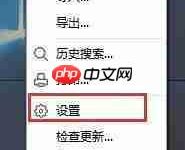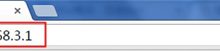桥接模式使路由器变为转发站,由主路由分配IP,扩展网络可选无线中继、电力猫、Mesh或有线AP,根据预算、面积、需求及布线选择方案。

168.1.1的桥接模式设置,本质上是为了让你的路由器(假设是168.1.1)不再充当“交通警察”,而是变成一个单纯的“信息转发站”。 这样,你的主路由器(比如光猫)才能真正控制整个网络的IP地址分配和管理。 扩展网络覆盖,可以考虑使用无线中继、电力猫或者Mesh组网。
解决方案:
-
登录路由器管理界面: 在浏览器地址栏输入
,输入用户名和密码(通常在路由器背面标签上)。
-
找到“网络设置”或类似选项: 不同品牌的路由器界面可能略有差异,但一般都在“网络设置”、“WAN口设置”或类似的选项下。
-
选择“桥接模式”: 将WAN口连接类型设置为“桥接模式”(Bridge Mode)。
-
关闭DHCP服务器: 这是关键的一步。在“DHCP服务器”设置中,将其禁用。 桥接模式下,IP地址分配由主路由器负责。
-
保存设置并重启路由器: 保存更改,然后重启路由器。
-
检查连接: 确保你的设备连接到新的路由器后,可以从主路由器获取到IP地址,并且可以正常上网。
桥接模式后,路由器管理界面进不去了怎么办?
这是一个常见问题。 桥接模式下,路由器不再分配IP地址,所以你之前用来登录的
可能不再有效。
-
确定主路由器的IP地址范围: 查看你的主路由器(比如光猫)分配的IP地址范围,例如
。
-
尝试使用新的IP地址登录: 桥接后的路由器可能会自动获取主路由器分配的IP地址。 你可以尝试在主路由器的DHCP客户端列表中找到桥接路由器的IP地址,然后用该地址登录。
-
使用默认网关: 尝试使用主路由器的网关地址作为桥接路由器的登录地址。
-
恢复出厂设置: 如果以上方法都无效,只能重置路由器到出厂设置,然后重新配置桥接模式。 长按路由器上的Reset按钮几秒钟,直到指示灯闪烁。 注意:这会清除所有设置。
-
静态IP地址法: 如果你了解网络配置,可以在电脑上手动配置一个与主路由器在同一网段的静态IP地址,例如
,子网掩码设置为,网关设置为主路由器的IP地址。 然后尝试用这个IP地址登录桥接路由器。
除了桥接,还有哪些扩展网络覆盖的实用方法?
桥接只是扩展网络覆盖的一种方式,还有其他一些更适合特定场景的方法。
-
无线中继(Repeater): 这种方式简单易用,但会牺牲一部分带宽。 中继器接收主路由器的无线信号,然后放大并重新发送。 适合小范围的信号增强。
-
电力猫(Powerline): 利用电力线传输网络信号。 适合房间之间有电力线连接,但无线信号不佳的情况。 需要注意的是,电力猫的传输速度受电力线质量的影响。
-
Mesh组网: 这是目前比较流行的解决方案。 Mesh路由器之间可以无缝连接,形成一个统一的无线网络。 设备可以在不同的Mesh节点之间自动切换,保证信号的稳定性和覆盖范围。 适合大户型或多层住宅。
-
有线AP(Access Point): 通过网线将AP连接到主路由器。 这是最稳定、速度最快的扩展方式,但需要预先布线。 适合对网络速度和稳定性有较高要求的场景。
-
WDS(Wireless Distribution System): 一种无线桥接技术,允许无线路由器之间通过无线方式连接。 需要注意的是,WDS的兼容性可能存在问题,不同品牌的路由器可能无法正常工作。
如何选择最适合自己的网络扩展方案?
选择合适的网络扩展方案,需要综合考虑以下几个因素:
-
预算: 不同的方案成本差异很大。 无线中继最便宜,Mesh组网最贵。
-
房屋面积和结构: 大户型或多层住宅更适合Mesh组网或有线AP。
-
网络需求: 如果对速度和稳定性要求较高,建议选择有线AP或Mesh组网。
-
布线条件: 如果不方便布线,可以考虑无线中继或电力猫。
-
易用性: Mesh组网通常设置简单,而WDS可能需要一定的网络知识。
此外,还要考虑设备的兼容性。 尽量选择同一品牌的路由器和扩展设备,以减少兼容性问题。 如果你对网络配置不太熟悉,可以咨询专业人士的建议。

 路由网
路由网